İCloud Yedekleme'ye Erişim ve Görüntüleme İçin 3 Yol (iOS 12 dahil)
İCloud yedeklemeniz çok miktarda veri içeriyor.cihazınızda birikmiş Ancak, yedeklemede ne olduğunu görmek genellikle çok zor olabilir. Bir iCloud yedeklemesine sahip olmak önemlidir; çünkü veri kaybı durumunda cihaza geri yükleyebilirsiniz, bazen verilerin bir kısmını kaybedebilirsiniz ve bu nedenle yedeklemenin yalnızca bir bölümüne ihtiyaç duyabilirsiniz.
Ne yazık ki, açmak çok kolay değiliCloud'u yedekleyin ve geri yüklemek istediğiniz veri türünü seçin ve seçin. Bu kılavuz, iCloud yedekleme dosyalarına neye ihtiyacınız olduğuna bağlı olarak çeşitli yollarla nasıl erişileceğini sizinle paylaşacaktır;
- 1. Bölüm: iOS Aygıtını geri yükleyerek iCloud Yedeklemesini görüntüleyin
- Bölüm 2: iCloud.com ile iCloud Backup Online'a erişin
- 3. Bölüm: Tenorshare UltData ile iCloud Yedeklemesine Erişim ve Görüntüleme
1. Bölüm: iOS Aygıtını geri yükleyerek iCloud Yedeklemesini görüntüleyin
En basit ve bazen en yaygın yoliCloud yedeklemenizdeki verileri görüntüleyebilirsiniz; yedeklemeyi iOS cihazına geri yüklüyorsunuz. Bu sayede, yedeklemedeki tüm dosyalar cihazda mevcut olacaktır. İCloud yedekleme dosyasını iOS cihazına geri yüklemek basittir. Bunu yapmak için bu basit adımları izleyin;
- Adım 1: Ayarlar> Genel> Sıfırla seçeneğine giderek başlayın ve ardından "Tüm İçeriği ve Ayarları Sil" e dokunun. İşlemi tamamlamak için şifrenizi girin.
- Adım 2: Bu sizi kurulum sayfasına götürür. Ekrandaki talimatları izleyin ve ardından "iCloud Yedeğinden Geri Yükle'ye dokunun.
- 3. Adım: Oturum açın ve geri yüklemek istediğiniz fotoğraflarla birlikte yedek dosyayı seçin. İşlem tamamlanana kadar cihazı Wi-Fi'ye bağlı tutun.

Bu işlem kolaydır ve iCloud hesabınızdaki dosyaları görmenize izin verir. Ancak, aşağıdakiler de dahil olmak üzere bazı eksiklikleri vardır:
- Yedeklemeyi geri yükleme işlemi, yedeklemenin boyutuna bağlı olarak çok uzun zaman alabilir.
- Geri yüklemeden önce cihazı silmeniz gerekir; bu, cihazdaki bazı yeni verileri kaybedebileceğiniz anlamına gelir.
- Dosyaları yedeklemede göremezsiniz.
Bölüm 2: iCloud.com ile iCloud Backup Online'a erişin
İCloud hesabınızdaki dosyalara, iCoud.com adresindeki iCloud hesabınıza giriş yaparak da erişebilirsiniz. İşte bunu basit adımlarla nasıl yapacağınız.
- Adım 1: iCloud.com adresine gidin ve Apple ID'niz ve şifrenizle oturum açın. Adım 2: Fotoğraflar, kişiler ve Notlar dahil olmak üzere iCloud hesabındaki tüm verilerin bir listesini görmelisiniz. Görüntülemek istediğiniz veri türünü seçin. </ Li>
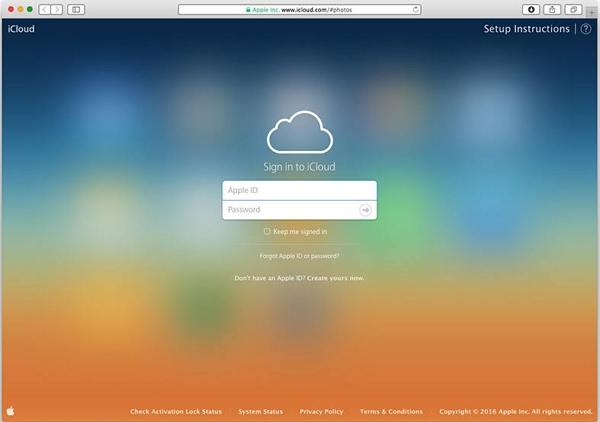
Bu yöntem ayrıca yedeği görüntülemenize de izin verebilirDosyalar. Ancak, yalnızca belirli veri türlerine erişime izin verir. Arama geçmişi, mesajlar, iMessages ve WhatsApp mesajları gibi uygulama verileri gibi belirli veri türlerini göremezsiniz.
3. Bölüm: Tenorshare UltData ile iCloud Yedeklemesine Erişim ve Görüntüleme
Daha fazla kontrol ve istemek istersenYedeklemeyi aygıta geri yüklemek zorunda kalmadan iCloud yedeklemenizde daha fazla veri türü görüntüleyin; https://www.tenorshare.com/products/iphone-data-recovery.html iş için en iyi araçtır. Bu araç idealdir çünkü iCloud hesabınıza giriş yapmanıza, herhangi bir yedekleme dosyasını (hatta eski bir dosya bile olsa) seçmenize ve yedekleme dosyasını verileri birkaç basit tıklamayla görüntülemenize izin verir. Ayrıca, iCloud yedekleme dosyasındaki verilerin bir kısmını ayıklayabilecek ve istediğiniz şekilde PC'ye kaydedebileceksiniz.
Aşağıdaki, UltData kullanarak iCloud yedekleme dosyalarına erişmenize ve bunları görüntülemenize yardımcı olan basit bir kılavuzdur;
Aşama 1: Bilgisayarınıza UltData'yı indirip yükleyin ve programı başlatın. Ana pencerede, "iCloud Yedekleme Dosyalarından Kurtarma" yı tıklayın. Yedekleme dosyalarına erişmek için iCloud hesabınıza giriş yapın. Görüntülemek istediğiniz yedeği seçin ve "İleri" yi tıklayın.
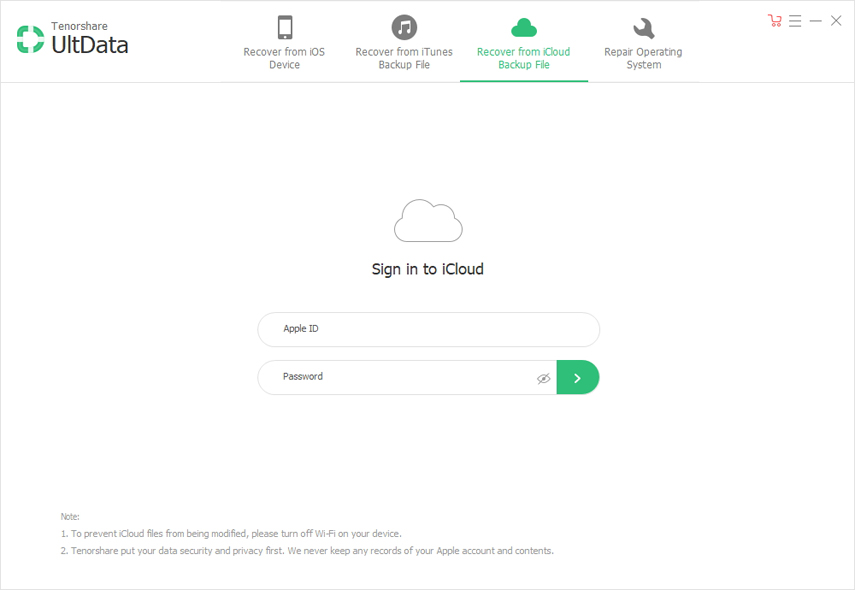
Adım 2: Bir sonraki pencerede, görüntülemek istediğiniz dosya türlerini seçin. Tümünü görüntülemek istiyorsanız, "Tümünü Seç" seçeneğinin etkin olduğundan emin olun. Devam etmek için "İleri" yi tıklayın.
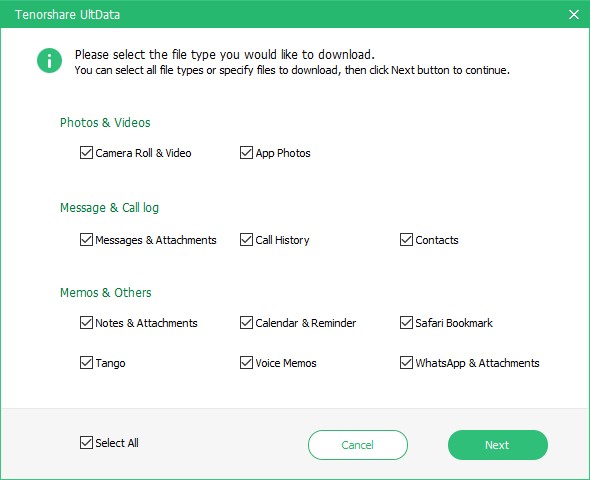
Adım 3: Program mevcut dosyaları indirecektir. Bu tamamlandığında, o iCloud yedeklemesindeki tüm dosyaları görebilmelisiniz. Bir öğeye tıklayarak önizleyebilirsiniz.

Özet:
İCloud Yedekleme dosyalarınızdaki dosyalara erişmek ve görüntülemek istediğinizde yukarıdaki yöntemlerin tümü idealdir. Ancak bugüne kadar en basit ve en uygun yol Tenorshare UltData kullanmaktır.







![[Guide] Bilgisayardaki iCloud Fotoğraflarına Nasıl Erişilir](/images/icloud/guidehow-to-access-icloud-photos-on-pc.jpg)

